كيفية استعادة ويندوز 7 باستخدام صورة نظام النسخ الاحتياطي
![HAdd شريط التشغيل السريع لنظام التشغيل Windows 7 [كيف]](/images/microsoft/how-to-restore-windows-7-using-a-system-image-backup.png)
ملحوظة: قبل أن نبدأ ، تأكد من أنك تريد استبدال تثبيت Windows 7 الموجود لديك مع صورة نظام جديدة. استعادة جهاز الكمبيوتر الخاص بك باستخدام صورة النظام يعني أنك تفقد الكل حفظ البيانات الخاصة بك بعد إنشاء الصورة - بما في ذلك الصور والتطبيقات ، وما إلى ذلك ، لذلك ينبغي أن يكون هذا الملاذ الأخير الخاص بك! آه ، نسيت شيئًا آخر ، ستؤدي استعادة صورة النظام إلى مسح كل ما لديك نقاط استعادة النظام ؛ مجرد لمعلوماتك على هذا واحد.
كيف لاستعادة ويندوز 7 باستخدام صورة نظام النسخ الاحتياطي
1. قم بتشغيل جهاز الكمبيوتر الخاص بك وبشكل مستمر صحافة ال F8 المفتاح حتى تحصل على شاشة خيارات التمهيد المتقدمة. تحديد إصلاح جهاز الكمبيوتر الخاص بك و صحافة أدخل.
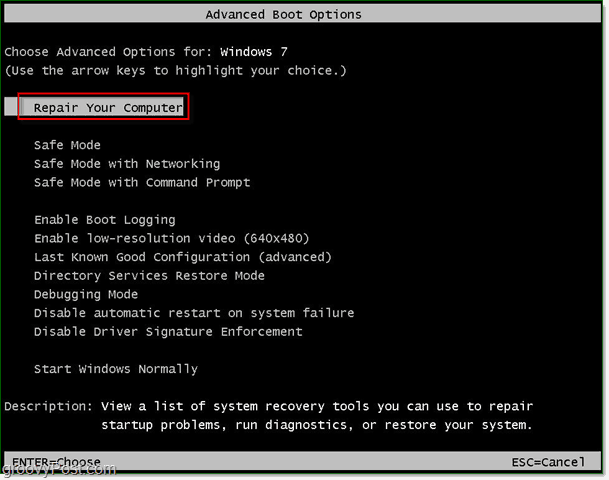
سيستغرق Windows وقتًا قصيرًا لتحميل التمهيد الإصلاح.
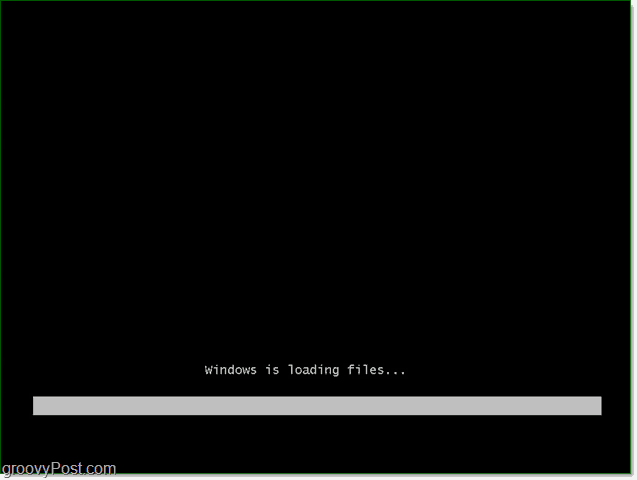
2. بمجرد تحميل التمهيد الإصلاح ، ستحتاج إلى إدخال اسم المستخدم وكلمة المرور الخاصة بك. أدخل هذا و انقر حسنا لاستكمال.
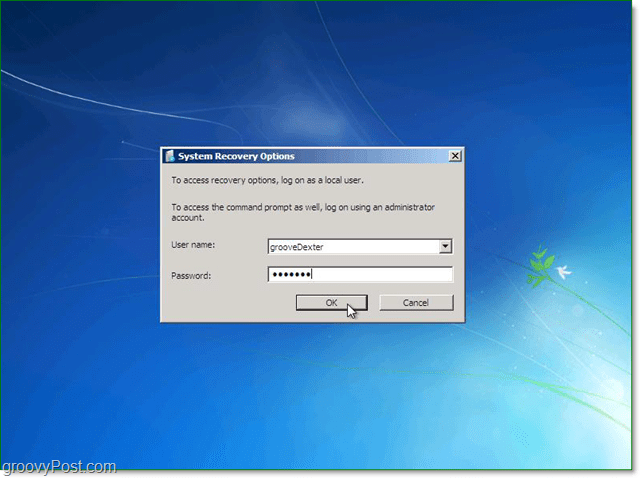
3. هناك خمسة خيارات متوفرة لإصلاح Windows ، ولكن في هذه الحالة ، سنقوم بذلك انقر استعادة صورة النظام.
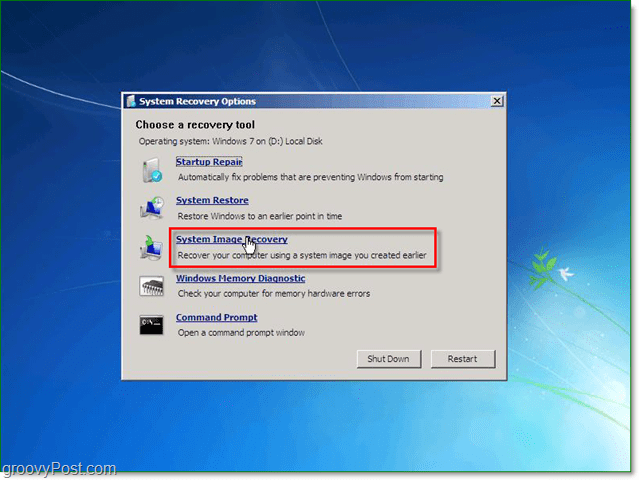
4. عند تحديد صورة نظام لاستعادة منها ، هناك خياران مختلفان. عادة، ال استخدام أحدث صورة النظام المتاحة هو الخيار الأفضل. إذا لم يظهر هذا الخيار ، انقر حدد صورة النظام.
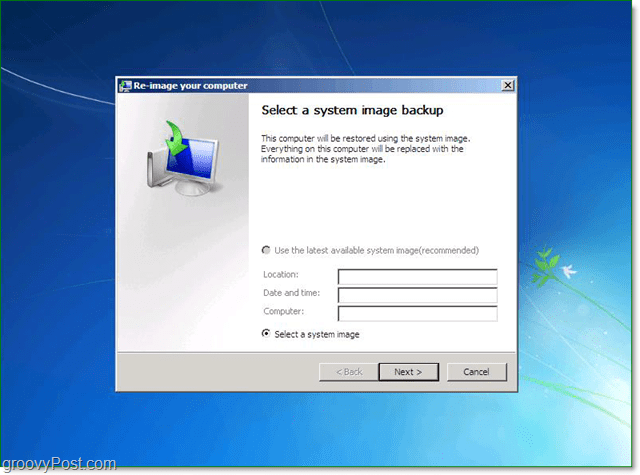
5. إذا قمت بحفظ النسخة الاحتياطية على الشبكة ، فيمكنك الوصول إليها باستخدام المتقدمة التبويب. بمجرد تحديد موقع صورتك الاحتياطية ، انقر التالى لاستكمال.
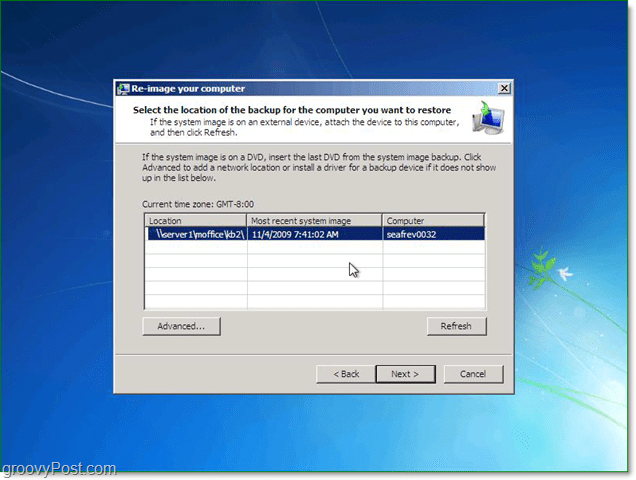
6. بعد ذلك ، سيتم نقلك إلى شاشة الخيارات ، أسفل المتقدمة تأكد من التحقق من كل من المربعات ، ثم صحافة التالى.
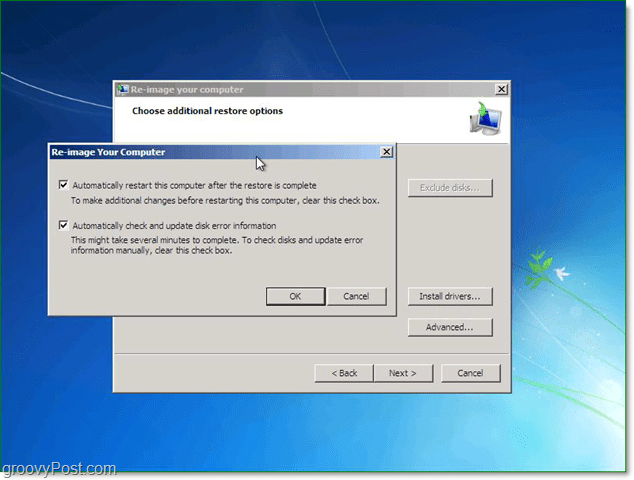
7. الآن يجب أن تظهر شاشة التأكيد. أكد أنك تستعيد الصورة الصحيحة ثم انقر إنهاء.
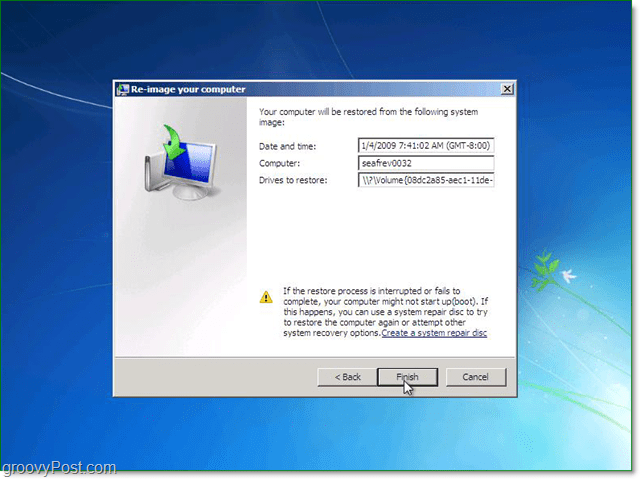
8. الآن كل ما عليك فعله هو الانتظار حتى يملأ شريط التقدم تجنب إغراء النقر على زر التوقف أو إعادة تشغيل جهاز الكمبيوتر.
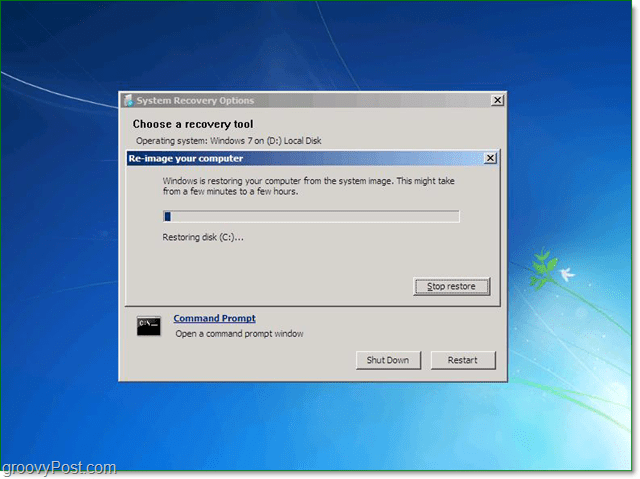
إذا سارت الأمور كما ينبغي ، فستكون كذلك. يجب إعادة تشغيل النظام الخاص بك واستعادته إلى بالضبط الطريقة التي كانت عليها عندما قمت بإنشاء صورة النظام الخاص بك.
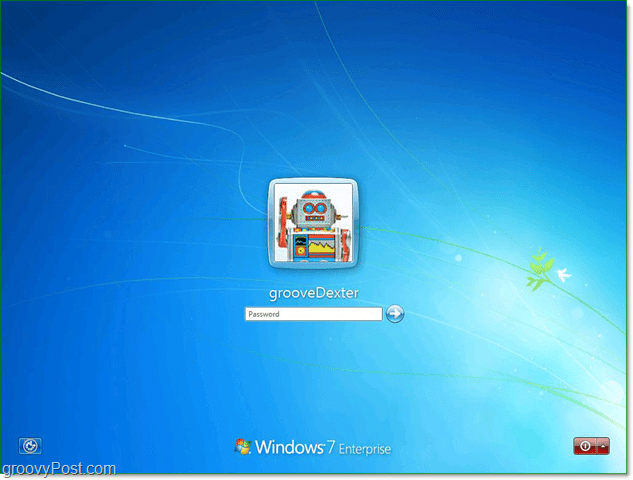
نأمل أن تكون الأمور أفضل الآن <phew> ومع ذلك ، إذا لم يكن الأمر كذلك ، فقد تكون المشكلة متعلقة بالأجهزة (محرك أقراص ثابت سيء أو ؟؟؟) لذا قم بنشر مشكلتك في مجتمع الدعم الفني المجاني groovy.
![إصلاح ويندوز 7 مع نقطة استعادة النظام [الكيفية]](/images/windows-7/fix-windows-7-with-a-system-restore-point-how-to.png)






![دليل النسخ الاحتياطي واستعادة بيانات Windows 7 [كيف]](/images/howto/windows-7-data-backup-and-restore-guide-how-to.png)


اترك تعليقا